Sida loo soo dejiyo ama loo dhoofiyo bookmarks marka la isticmaalayo Internet Explorer
Dadku waxay jecel yihiin inay doortaan hal shabakad shabakad oo ay la socdaan muddo dheer. Si kastaba ha noqotee, haddii aad dareento in cusboonaysiinta ugu dambeysay ay baabi'iso khibradaada, ama aad ogaato in browser kale uu ku habboon yahay baahiyahaaga, waxay u badan tahay inaad rabto inaad bedesho browserka aad isticmaasho. Si aad uga dhigto marin ka mid shabakad shabakadeed oo aad u fududayso, dhammaantood waxay bixiyaan ikhtiyaar lagu soo dejiyo ama loo dhoofiyo bookmarks. Maqaalkan, waxaan ku tusi doonaa sida loo soo dejiyo ama loo dhoofiyo bookmarks-kaaga markaad isticmaaleyso nooca desktop-ka ee Internet Explorer 11 :
Sida loo furo saaxir soo dejinta iyo dhoofinta gudaha Internet Explorer
Haddii aad rabto in aad soo dejiso ama dhoofiso bookmarks gudaha Internet Explorer , waa in aad isticmaashaa Import/Export Settings . Dabcan, waa inaad marka hore furto Internet Explorer . Haddii aadan aqoon sida tan loo sameeyo, akhri maqaalkan: 9 siyaabood oo loo bilaabo Internet Explorer dhammaan noocyada Windows(9 ways to start Internet Explorer in all Windows versions) . Si kastaba ha noqotee, haddii aad ku degdegto, ogow in dariiqa ugu dhakhsaha badan ee aad ku bilaabi karto nooc kasta oo Windows ah, ay tahay inaad raadiso.

Marka la furo, dhagsii ama taabo badhanka "Arag kuwa ugu cadcad, quudinta, iyo taariikhda"("View favorites, feeds, and history") oo u eg xiddig yar, oo ku yaal geeska sare ee midig ee daaqada Internet Explorer .
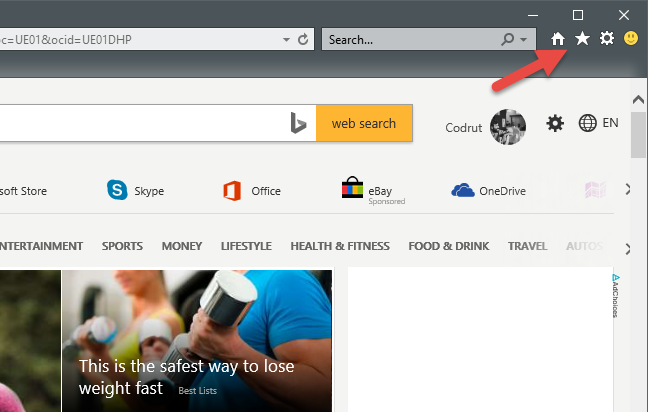
Xarunta Favorites(Favorites Center) , oo hadda la furay, guji ama taabo falaarta hoose ee laga helay dhanka midig ee badhanka "Ku dar kuwa la jecel yahay" .("Add to favorites" )

Kadib, dhagsii ama taabo "Import and Export..." .
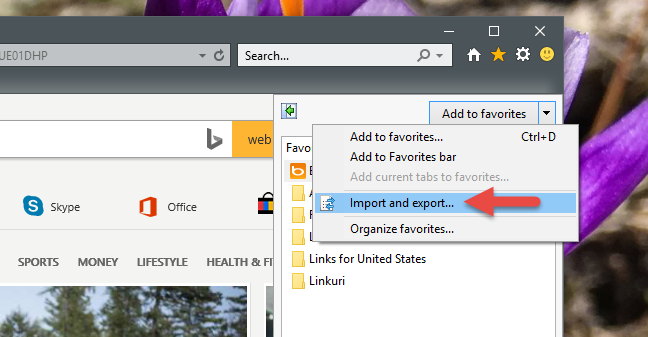
Saaxir Dejinta Soo Import/Export Settings ayaa hadda bilaabmaya.

Sida looga soo dejiyo dookhyada Google Chrome ilaa Internet Explorer
Internet Explorer waxa ay si toos ah ugala soo degsan kartaa bookmarks browser kale. Si kastaba ha ahaatee, imtixaanadayada, browserka kaliya ee caanka ah ee lagu taageeray habkan waa Google Chrome . Waxa kale oo aanu isku daynay in aanu ka soo dejino Bookmarks Mozilla Firefox iyo Opera , laakiin midkoodna kuma uu qorin saaxirkii soo dejinta ee Internet Explorer .
Si aad ugu soo dejiso Favorites browser kale, fur saaxir Import/Export Settings sida hore loo muujiyay, dooro "Import from another browser" ka dibna dhagsii ama taabo Next .
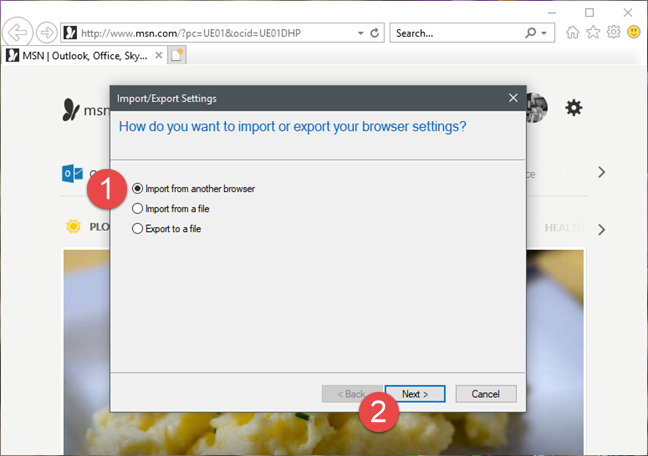
Waa inaad ka doorataa browserka aad rabto inaad ka soo dejiso Bookmarks. Guji(Click) ama taabo sanduuqa hubinta ee u dhigma si aad u dooratid shayga ku jira liiska ka dibna dhagsii ama taabo Soo dejinta(Import) .
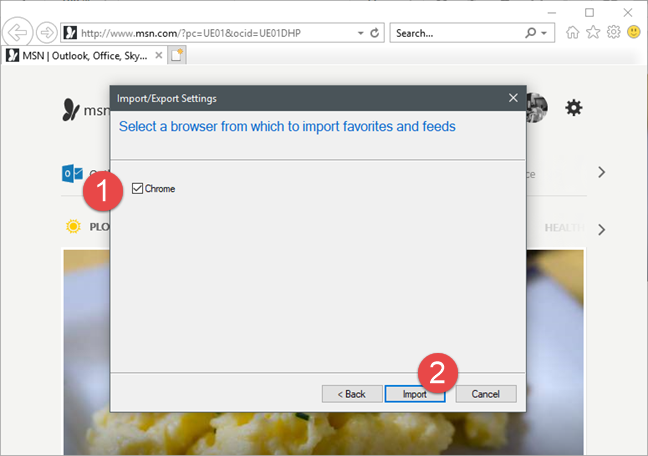
Waa inaad aragto fariinta xaqiijinta ee ku saabsan in soo dejinta lagu guulaystay. Guji(Click) ama taabo dhame(Finish) .

Sida fayl looga soo dejiyo dookhyada Internet Explorer
Habka ugu fiican ee aad uga soo dejisan karto browserka kale ee aad ugu jeceshahay Internet Explorer waa in laga dhoofiyo fayl, browserka aad rabto in aad ka beddesho.
Kadib, fur Import/Export Settings sida ku cad horraantii casharkan, dooro "Import from a file" ka dibna dhagsii ama taabo Next .

Hadda waxaad dooran kartaa nooca xogta aad rabto inaad soo dejiso. Si aad u soo dejiso Favorites , calaamadee sanduuqa hubinta ee u dhigma oo guji Next .
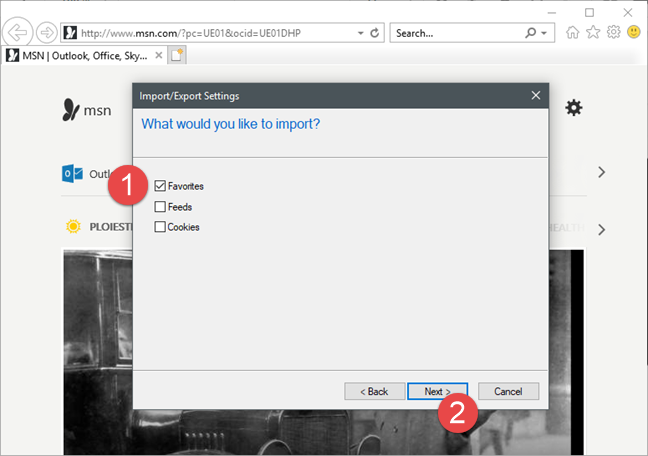
Waa inaad doorataa faylka HTML meesha aad ku kaydisay waxyaabaha aad ugu jeceshahay browser kale. Waxaad ku qori kartaa jidkeeda sanduuqa qoraalka ee u dhigma, ama waxaad isticmaali kartaa badhanka Browse , ka fiiri faylashaada iyo faylalkaaga oo dooro. Kadib, dhagsii ama taabo Next si aad hore ugu socoto.

Ka dooro gal Favorites Internet Explorer meesha aad rabto inaad ka guurto dhammaan dookhyada aad soo dejisay.
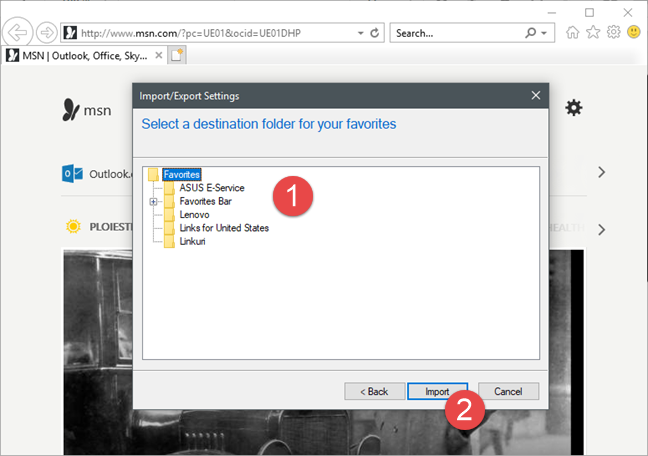
Si aad hawsha u dhammayso, guji ama taabo badhanka Import .

Waa in aad aragto fariinta xaqiijinta, oo kuu sheegaysa in xogta si guul leh loo soo dejiyay. Si aad u xirto daaqada, dhagsii ama taabo dhame(Finish) .
Sida loo dhoofiyo kuwa aad ugu jeceshahay faylka Internet Explorer
Waxaad dooran kartaa inaad ka dhoofiso Favorites Internet (Favorites)Explorer(Internet Explorer) faylal si aad ugu soo dhoofiso browser kale. Si tan loo sameeyo, fur saaxir Import/Export Settings sida ku cad horraantii maqaalkan oo dooro "Dhoofinta faylka."("Export to a file.")
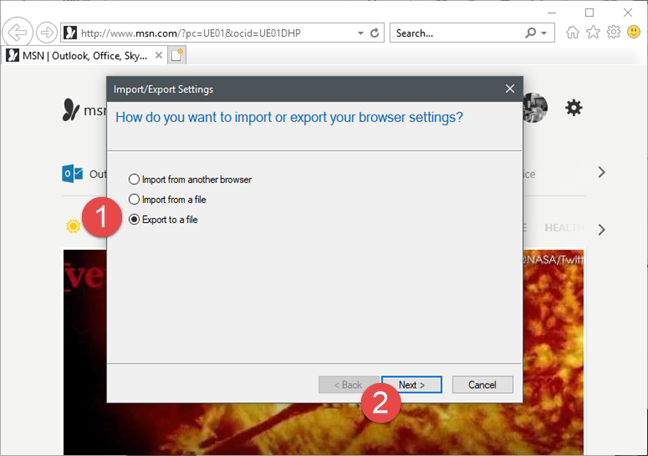
Markaa waxaad dooran kartaa xogta aad rabto inaad dhoofiso. Ikhtiyaarada la heli karo waa kuwa ugu jecel(Favorites) , Quudinta,(Feeds,) iyo Kukiyada(Cookies) . Hubi Favorites oo guji Next .
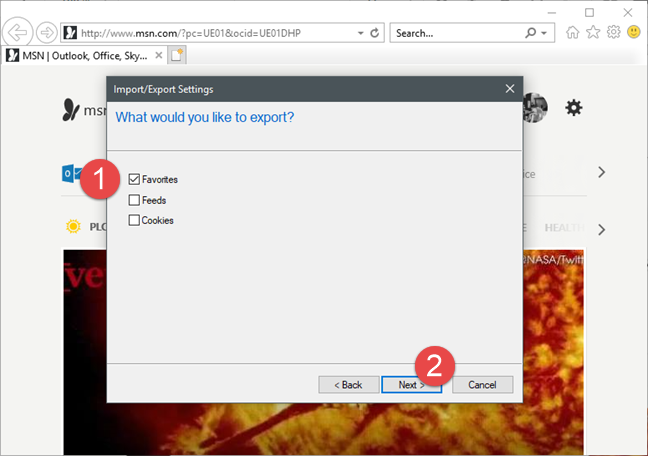
Hadda waa inaad doorataa faylalka leh kuwa ugu cadcad ee aad rabto inaad dhoofiso. Haddii aad rabto inaad dhoofiso dhammaan kuwa aad jeceshahay, dooro galka Favorites ee xagga sare oo guji ama taabo Next .
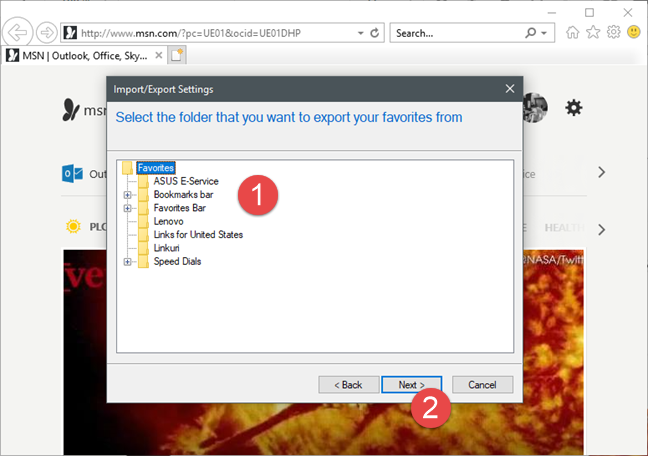
Dooro goobta iyo magaca faylka halka kuwa aad jeceshahay lagu kaydinayo. Waxaad ku qori kartaa jidka buuxa iyo magaca faylka ama guji Browse oo dooro goobta. Si aad u dhammayso hawsha, guji ama taabo Dhoofinta(Export) .

Farriinta xaqiijinta ayaa la tusay. Si aad u xirto daaqada, dhagsii ama taabo dhame(Finish) .

Kuwa aad ugu jeceshahay(Favorites) hadda waxa lagu kaydiyaa faylka HTML oo magaciisa aad bixisay, goobta aad dooratay. Waxaad markaa isticmaali kartaa faylkaas si aad ugu soo dejiso kuwa aad ugu jeceshahay browser kale ama kombiyuutar kale.
Gabagabo
Sida aad ka arki karto hagahan, way fududahay in la soo dejiyo oo laga dhoofiyo bookmarks gudaha Internet Explorer . Si kastaba ha ahaatee, waxaan jeclaan lahayn in Import/Export Settings uu awood u yeesho inuu si toos ah uga soo dejiyo kuwa ugu cadcad dhammaan daalacashada waaweyn, kaliya maahan Google Chrome . Nasiib wanaag, habka dhoofinta iyo soo dejinta iyada oo loo marayo faylasha HTML , waxay si fiican ula shaqeysaa daalacayaasha kale sidoo kale. Haddii aad hayso wax su'aalo ah oo ku saabsan soo dejinta ama dhoofinta bookmarks gudaha Internet Explorer, ha ka waaban inaad waydiiso adoo isticmaalaya faallooyinka hoose.
Related posts
Habee sida Internet Explorer App-ka ugu shaqeeyo Windows 8.1
Sida Loo Tirtiro Taariikhdaada Wax Baadhitaanka & Xogta ee App-ka Internet Explorer
Sida loo bilaabo Internet Explorer tabs fadhigii u dambeeyay, ama dib loo furo tabs xidhan
Sida loo soo dejiyo oo loogu rakibo Internet Explorer 11 ee Windows
9 siyaabood oo lagu bilaabo Internet Explorer dhammaan noocyada Windows
Sida Looga Soo Waramayo Mareegaha Xasaasiga ah ee Internet Explorer
Dagaallada Browser: Internet Explorer 10 ma yahay browser ku habboon?
8 siyaabood oo aad ku wanaajiso Sirnimadaada Marka aad isticmaalayso Internet Explorer App
Sida Loo Dejiyo Goobo Badan Sida Hoyga Internet Explorer
5 siyaabood oo aad laba-gujiso adigoo hal gujin gudaha Windows
5 siyaabood oo loo geliyo faylasha Google Drive-
Sida loo uninstall Internet Explorer ka Windows (dhammaan noocyada)
Sida loogu baadho shabakada Internet Explorer 11 App gudaha Windows 8.1
Waa maxay Internet Explorer Add-ons iyo maxay qabtaan?
Sida Loo Saarayo, Loo Joojiyo Ama Loo sahlo Add-ons In Internet Explorer 11
Internet Explorer 9 - Muujinaya Tabs saf gooni ah
5 Internet Explorer waxa uu leeyahay daalacashada kale ee ay tahay in ay qaataan
Hagaha Dhamaystiran ee Ku Xidhitaannada Mareegaha Internet Explorer
U samee qaab-gaabyada InPrivate ama qarsoodiga Firefox, Chrome, Edge, Opera, ama Internet Explorer
Dagaallada Browser: Waa maxay waxqabadka Internet Explorer 11 Bixiyaa?
